Puterea automatizării WordPress
Publicat: 2021-11-15Îmi place să mă gândesc la site-ul web tipic WordPress ca la o colecție de părți. Temele, pluginurile și codul personalizat pot fi combinate pentru a alimenta practic orice tip de site.
Dar, în majoritatea cazurilor, aceste diverse piese nu funcționează neapărat împreună . Adică, fiecare își servește propriul scop independent unul de celălalt. Cu excepția cazului în care sunt legate de același ecosistem (o extensie WooCommerce, de exemplu), de obicei pot fi modificate fără a provoca un efect de domino.
Asta are atât aspecte pozitive, cât și negative. În plus, este posibil să adăugați sau să eliminați funcționalități în orice moment. Dar înseamnă, de asemenea, că a face lucrurile să funcționeze în tandem poate fi dificil.
Este o provocare pentru dezvoltatori. Există multe scenarii în care este posibil să doriți ca acțiunile utilizatorului într-un plugin să declanșeze și un răspuns în altul. Cu excepția cazului în care aceste caracteristici sunt integrate în mod intenționat într-un plugin, poate necesita construirea acelei funcționalități de la zero.
Acolo intră în joc puterea automatizării WordPress. Există acum instrumente special concepute pentru a declanșa o reacție în lanț între mai multe plugin-uri și servicii terțe. Cel mai bun dintre toate, acestea pot fi configurate cu relativă ușurință.
Dacă sună ca ceva care ți-ar putea schimba viața (sau cel puțin site-ul web), citește mai departe! Vă vom prezenta câteva instrumente de automatizare WordPress și exemple de bază despre ceea ce pot face pentru dvs.
Pluginuri de automatizare WordPress
Primul pas implică alegerea unui plugin de automatizare WordPress. Acesta va servi drept lipici care leagă împreună diferitele pluginuri și servicii ale site-ului dvs.
Există câteva opțiuni convingătoare asupra cărora ne vom concentra. Fiecare are o versiune gratuită care include o mulțime de posibilități. Dacă sunteți în căutarea ceva mai robust, versiunile comerciale oferă caracteristici avansate și compatibilitate mai largă.
Înainte de a alege, asigurați-vă că examinați ceea ce este inclus. Deși ambele opțiuni au asemănări, pot exista unele diferențe cheie care vor determina cea mai potrivită pentru situația dvs.
AutomatorWP
AutomatorWP vine cu integrări pentru pluginuri populare, cum ar fi WooCommerce, BuddyPress, Gravity Forms, LearnDash și Restrict Content Pro – printre multe altele. În plus, puteți să vă asociați cu furnizori de servicii precum HubSpot, Twilio, Zapier și Zoom.
Rețineți că integrările sunt limitate la versiunea gratuită a pluginului. Sunt disponibile suplimente premium, care pot fi achiziționate individual sau ca parte a unui pachet. Acestea extind tipurile de sarcini (numite „declanșatoare”) disponibile în fluxul dvs. de lucru de automatizare.
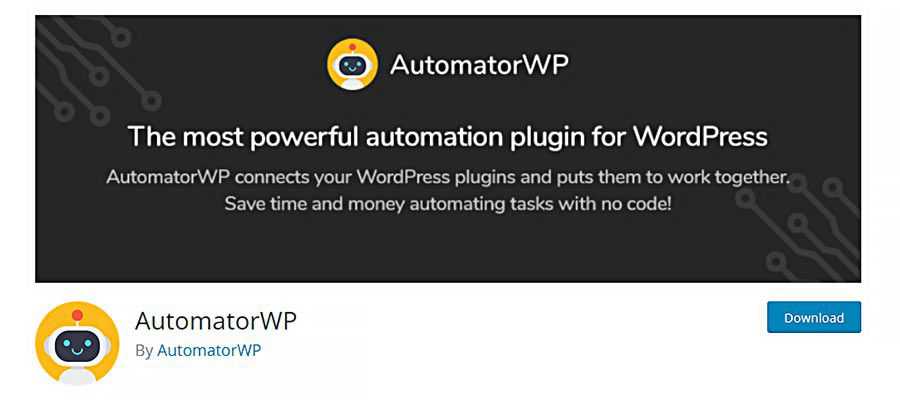
Uncanny Automator
Pe lângă integrările de pluginuri enumerate mai sus, Uncanny Automator funcționează cu Descărcări digitale Easy, Elementor, MemberPress și Calendarul de evenimente. Serviciile terță parte includ Facebook, FluentCRM și Twitter.
Versiunea gratuită include peste 100 de declanșatoare și acțiuni de automatizare. Mai multe sunt disponibile prin versiunea pro. Rețineți că nu există o opțiune a la carte – va trebui să cumpărați versiunea pro pentru a accesa funcționalitatea avansată.
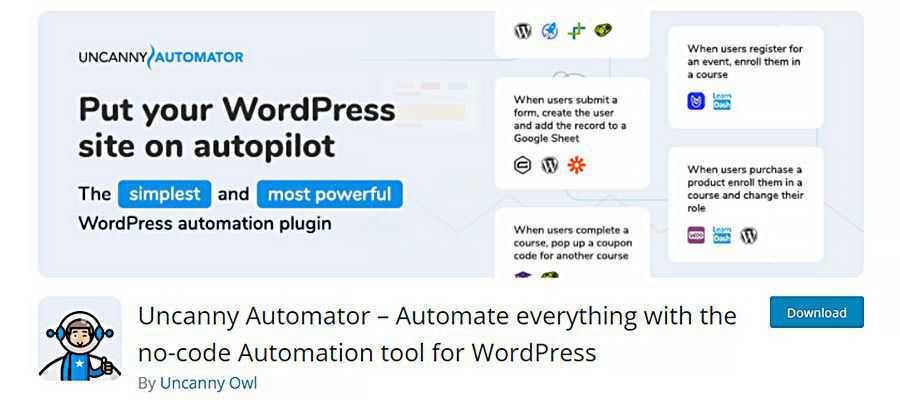
Crearea câtorva automatizări de bază
Acum că știm puțin mai multe despre atât AutomatorWP, cât și Uncanny Automator, este timpul să le punem la lucru. Le vom folosi pentru a crea câteva automatizări care reflectă cazuri de utilizare obișnuite.
Dar mai întâi, un mic context despre cum sunt puse lucrurile împreună.
Cum functioneazã?
În timp ce fiecare plugin folosește o terminologie ușor diferită, procesul de adăugare a automatizării site-ului dvs. este în esență același.
Ambele au o interfață de utilizare back-end similară pentru crearea de funcționalități automate. AutomatorWP le numește „automatizări”, în timp ce Uncanny Automator se referă la ele ca „rețete”. Este posibil să aveți mai multe automatizări/rețete pe site-ul dvs.
Oricum, aceste configurații au două componente:
Declanșatoare
Un declanșator este pasul inițial al procesului când un utilizator realizează o anumită sarcină. De exemplu, declanșatoarele obișnuite ar putea fi atunci când un utilizator introduce un comentariu la o postare de blog sau cumpără un produs. Declanșatoarele pot fi configurate fie pentru utilizatorii conectați, fie pentru utilizatorii anonimi (deconectați).
Acțiuni
O acțiune este ceea ce se întâmplă după ce declanșatorul a fost finalizat. Să presupunem că un utilizator s-a alăturat unui grup BuddyPress de pe site-ul dvs. web. Puteți crea o acțiune care le trimite automat prin e-mail o scrisoare de bun venit sau le adaugă la o listă de corespondență.

De asemenea, merită remarcat faptul că o anumită automatizare/rețetă poate conține mai multe declanșatoare și acțiuni. În unele situații, puteți chiar să setați o secvență pentru ele.
Exemplul #1 (Uncanny Automator): Când un client cumpără un anumit produs WooCommerce, adăugați-l la un grup BuddyPress
Primul nostru exemplu va lega atât WooCommerce, cât și BuddyPress. Când un client cumpără produsul „Beanie” din magazinul nostru fictiv, îl vom adăuga și la grupul nostru de utilizatori BuddyPress „Fashion Forward”.
Vom folosi Uncanny Automator pentru a-l configura. Iată cum am făcut-o:
1. În WordPress, navigați la Automator > Adăugați nou .
2. Uncanny Automator vă va cere să selectați un tip de rețetă. În acest caz, vom dori să alegem „ Utilizatori autentificați ”. Faceți clic pe „ Confirmare ”.
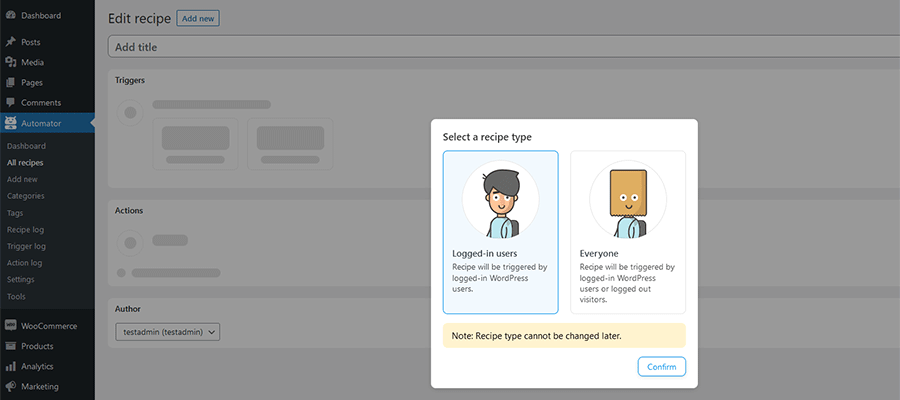
3. Dați un nume rețetei dvs. – în acest exemplu, am urmat: „Adăugați cumpărători de beanie la grupul Fashion Forward BuddyPress”.
4. Sub zona „ Declanșatoare autentificate ”, faceți clic pe WooCommerce .
5. Acum, veți vedea o listă de posibile declanșatoare. Alegeți: „ Un utilizator finalizează, plătește, ajunge pe o pagină de mulțumire pentru o comandă cu un produs ”.
6. În continuare, Uncanny Automator va cere o condiție de declanșare. Selectați „ finalizări ” și faceți clic pe „ Salvare ”.
7. Aici, vom alege produsul pe care vrem să-l vizam. Din listă, selectați „ Beanie ” și faceți clic pe „ Salvare ”.
Acum că declanșatorul nostru este setat, este timpul să trecem la porțiunea Acțiuni a rețetei.
8. Faceți clic pe „ Adăugați acțiune ”.
9. De acolo, faceți clic pe BuddyPress .
10. Selectați „ Adăugați utilizatorul la un grup ” din lista de acțiuni și faceți clic pe „ Salvare ”.
11. De asemenea, asigurați-vă că schimbați starea din dreapta sus a paginii de la „ Schiță ” la „ Live ”.
Când este finalizată, rețeta ar trebui să arate similar cu imaginea de mai jos.
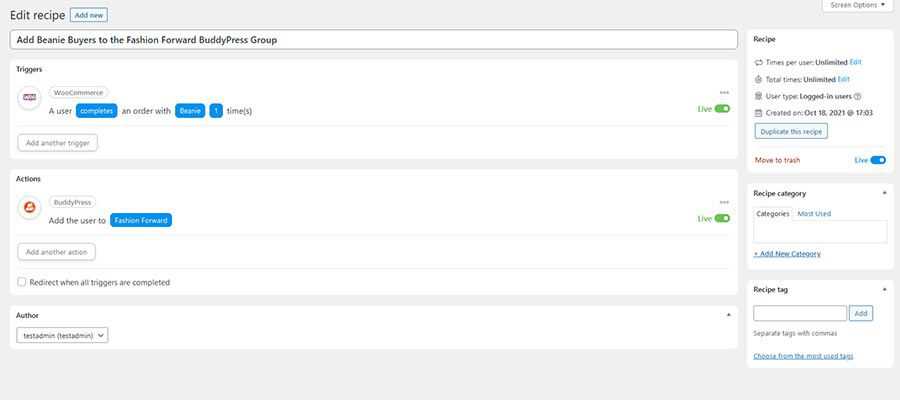
Exemplul #2 (AutomatorWP): Când un utilizator trimite un formular gravitațional, creați un nou utilizator WordPress
Site-ul nostru fictiv are un formular de asistență tehnică (produs de Gravity Forms) pe care utilizatorii îl pot trimite pentru a obține ajutor. Dacă acel utilizator nu are un cont pe site-ul nostru, putem folosi AutomatorWP pentru a crea unul pentru el.
Această automatizare ne cere să cunoaștem numerele de identificare ale câmpurilor din Formularul Gravity. Acesta poate fi găsit făcând clic pe anumite câmpuri din interfața de utilizare a editorului de formulare.
1. În WordPress, navigați la AutomatorWP > Automatizări . Odată ajuns în ecranul Automatizări, faceți clic pe „ Adăugați automatizare nouă ”.
2. AutomatorWP vă va cere să selectați tipul de automatizare. Selectați „ Anonim ” și faceți clic pe „ Confirmare ”.
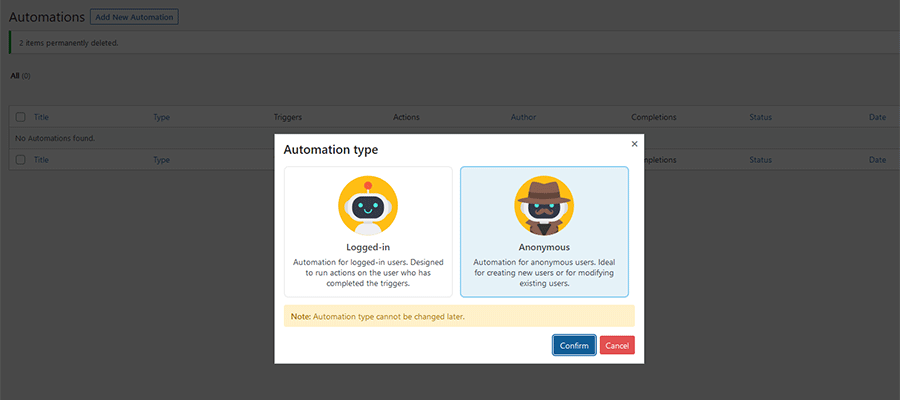
3. Dați un nume automatizării dvs. – în acest exemplu, am urmat: „Intrarea formularului de asistență tehnică creează un utilizator nou”
4. În zona Declanșatoare, faceți clic pe Gravity Forms .
5. Alegeți „ Invitatul trimite un formular ” din lista de declanșatoare. În mod implicit, declanșatorul va funcționa cu orice formular de pe site-ul nostru. Pentru a trece la un anumit formular, am făcut clic pe „orice formular” și l-am selectat pe al nostru (Suport tehnic) din listă. Faceți clic pe „ Salvare ”.
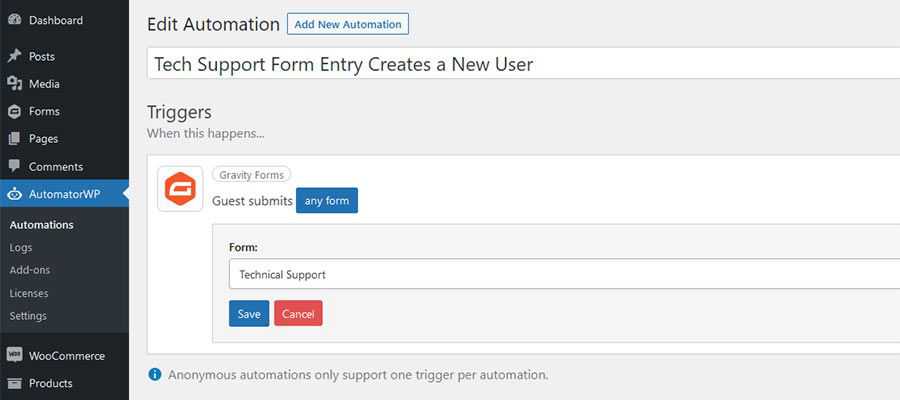
Acum că declanșatorul nostru este setat, este timpul să trecem la secțiunea Acțiuni a automatizării.
6. În zona Acțiuni, faceți clic pe „ Utilizator nou ”.
7. Acum putem completa porțiuni din profilul noului utilizator cu câmpuri din formularul nostru (prin invitatul trimite o acțiune de formular ). După cum am menționat, acest lucru necesită să cunoaștem numărul de identificare pentru diferitele câmpuri. În acest caz, avem câmpuri pentru numele și prenumele utilizatorului, împreună cu adresa de e-mail a acestuia.
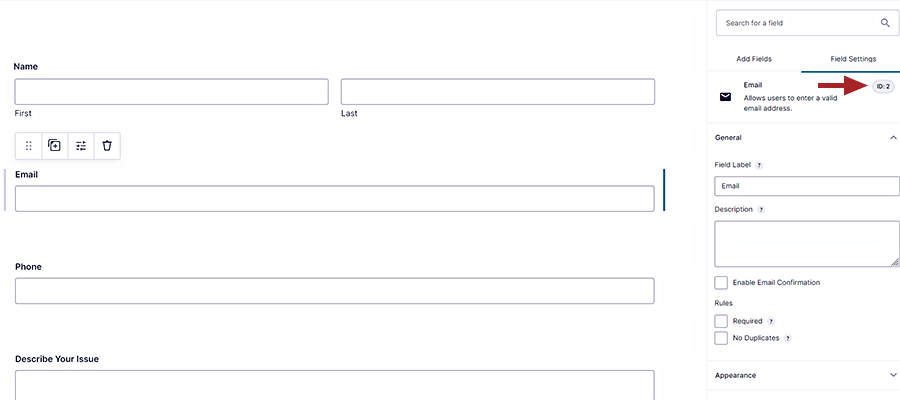
Câmpul E-mail al formularului nostru (ID: 2) va fi folosit pentru a completa atât câmpurile Nume de utilizator, cât și E- mail din profilul utilizatorului.
Pentru numele utilizatorului, vom folosi Prenume (ID: 5) și Numele (ID: 6) din formular.
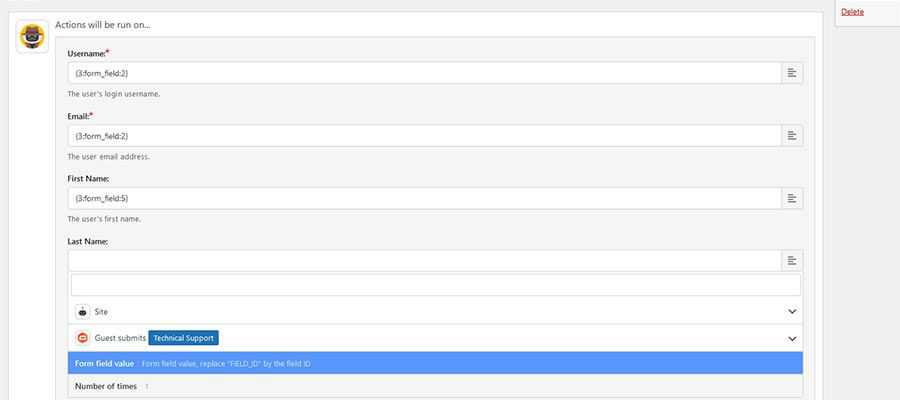
8. Mai există câteva opțiuni în cadrul acestei acțiuni pe care dorim să le abordăm:
Rolul implicit de utilizator este „Abonat”, dar îl putem schimba în setarea Rol dacă este necesar.
Vom activa setarea Trimitere notificare utilizator . Aceasta va trimite un e-mail noului utilizator și va furniza un link de resetare a parolei.
Apoi, vom seta Ce să faceți dacă utilizatorul există deja: la „ Nu rulați acțiunile ”.
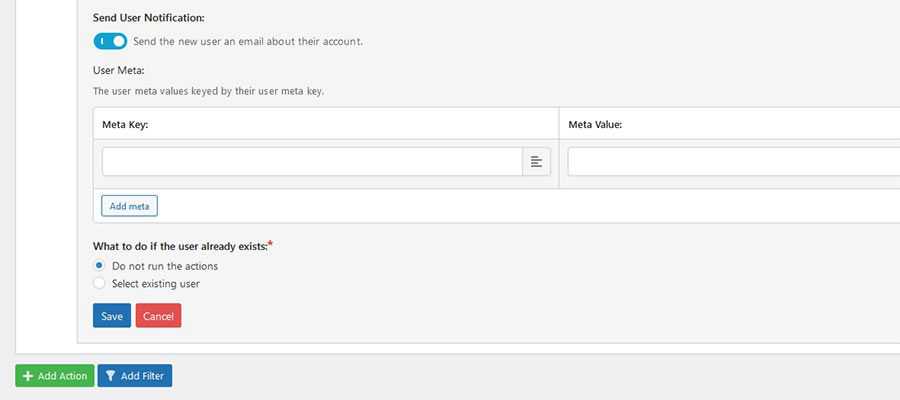
9. Faceți clic pe „ Salvare ” pentru a salva noua acțiune de automatizare.
10. În cele din urmă, faceți clic pe „ Salvare și activare ” pentru a activa automatizarea.
Când este finalizată, automatizarea ar trebui să arate similar cu imaginea de mai jos.
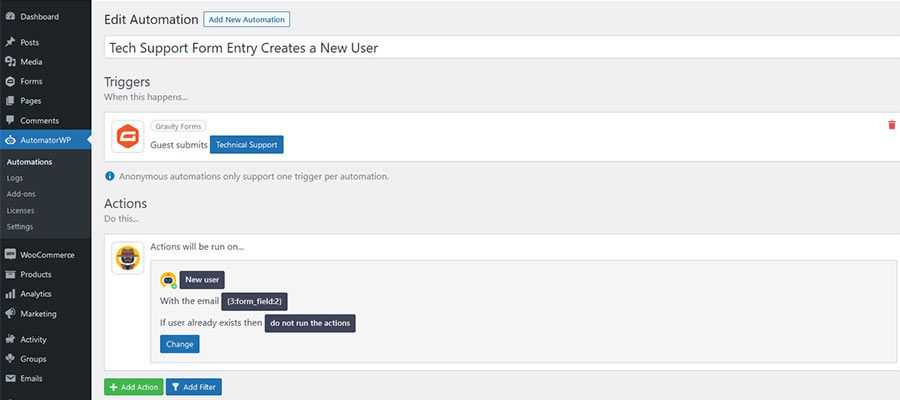
Faceți ca pluginurile WordPress să funcționeze împreună
Pluginurile de automatizare WordPress pot transforma un proces care altfel ar consuma timp. Cu doar câteva clicuri, este posibil să creați o funcționalitate foarte utilă.
Și în timp ce unele dintre opțiunile mai avansate necesită software comercial, poate merita investiția. Gândiți-vă la cât timp și efort ar fi nevoie pentru a crea aceste caracteristici de la zero. Doar confortul merită prețul.
În cele din urmă, există o modalitate ușoară de a face ca pluginurile WordPress ale site-ului dvs. să funcționeze împreună. Experimentați și vedeți cum vă poate îmbunătăți fluxul de lucru.
